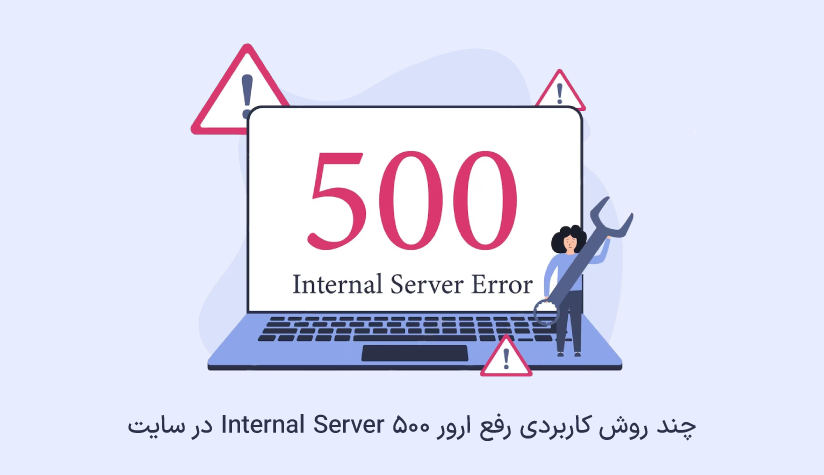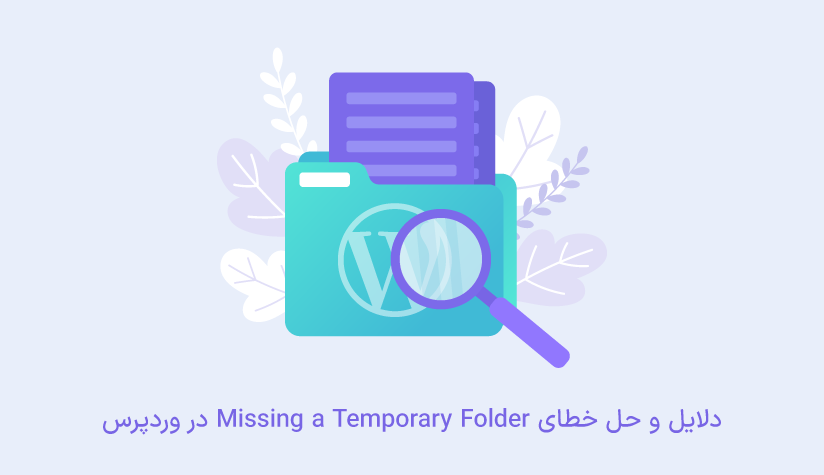1403/08/26
1403/08/26 آموزش نصب وردپرس روی اوبونتو به صورت گام به گام
بسیاری از افرادی که سرور اوبونتو خریداری می کنند، این کار را با هدف راه اندازی سایت انجام می دهند. راه اندازی سایت اولین قدم برای شروع یک کسب و کار آنلاین است. شما می توانید به راحتی کسب و کار آنلاین خودتان را راه اندازی کنید و شروع به کسب درامد کنید. راه اندازی سایت روی ابونتو کار سختی نیست و نیاز نیست که شما به زبان های برنامه نویسی مسلط باشید. شما می توانید با نصب وردپرس روی ابونتو به سادگی سایت خودتان را ایجاد کنید. دلایل زیادی برای استفاده از وردپرس به عنوان یک سایت ساز وجود دارد که ما به این دلایل در مقاله وردپرس چیست اشاره کرده ایم. اگر شما هم می خواهید که یک سایت وردپرسی رو سرور ابونتو داشته باشید، این مقاله را از دست ندهید.
سرور لینوکس بهترین گزینه برای راه اندازی سایت است و بسیاری از افراد ترجیح می دهند که از توزیع اوبونتو برای این کار استفاده کنند. سایت ساز وردپرس نیز یکی از گزینه ها برای راحت تر کردن کار است.
وردپرس چیست؟
وردپرس یک سیستم مدیریت محتوا (CMS) رایگان و منبع باز است که بر اساس PHP و MySQL است. این اولین بار در سال 2003 به صورت تک فورک b2/cafelog منتشر شد. وردپرس در حال حاضر یکی از محبوبترین CMSهای مورد استفاده در سراسر جهان است یا به لطف محبوبیت آن، فقط حدود 34.4 درصد از کاربران آن را اداره میکنند.
وردپرس یک پلت فرم محبوب برای انتشار وبلاگ ها، وب سایت ها و فروشگاه های آنلاین است. این پرکاربردترین سیستم CMS در جهان است که بیش از 15 میلیون نصب فعال دارد (تا ژانویه 2106). وردپرس قابلیت های زیادی دارد و سازگاری بالایی دارد که آن را برای دانشجویان، استارت آپ ها و آژانس های حرفه ای یا تولیدکنندگان محتوا ایده آل می کند.
عملکرد اصلی وردپرس شامل ویرایش از طریق ابزار نویسنده زنده مبتنی بر بلوک، وارد کردن از سیستم های چند رسانه ای و سایر وب سایت ها و نوشتن بصری با مضامین از قبل موجود است. وردپرس همچنین دارای یک معماری «باز» است که به توسعه دهندگان اجازه می دهد تا افزونه ها را (به حداکثر رساندن قابلیت های گردش کار آن) بدون نیاز به تغییر کد منبع اصلی بسازند.
وردپرس یک ابزار متن باز است که یادگیری، مدیریت و استفاده از آن آسان است. بسیاری از توابع و ویژگی ها مانند سازگاری با موبایل، نرم افزار CMS منبع باز، ویرایشگر بصری با قالب ها و تم های خلاقانه را ارائه می دهد.
سیستم مدیریت محتوای وردپرس (cms) به گونه ای طراحی شده است که بر روی وب سرور میزبان شما کار کند، برخلاف سایر cms ها مانند دروپال که هر کاربر را ملزم می کند تا وب سرور خود را برای نصب دروپال اجرا کند. وردپرس در ابتدای راهاندازی، طراحی کاربرپسندتری ارائه میدهد که در آن قالب صفحه اصلی پیشفرض، پستهای منفرد از بخش آخرین پستها را به ترتیب زمانی از طریق فید RSS بارگیری میکند، نه اینکه فهرستی از همه پستهای شما را به ترتیب تاریخ معکوس نمایش دهد.
چرا باید وردپرس را روی اوبونتو نصب کنید؟
وردپرس محبوب ترین سیستم مدیریت محتوا در بازار است و اکنون در اوبونتو در دسترس است. این CMS به بهبود توسعه و بهره وری شما کمک می کند. وردپرس در اوبونتو تاخیرهای موجود در محیط های توسعه مبتنی بر ویندوز را حذف می کند، امنیت را بهبود می بخشد و به طور کلی مقرون به صرفه بودن را افزایش می دهد.
وردپرس محبوب ترین سیستم مدیریت محتوا (CMS) در بین توسعه دهندگان در سراسر جهان است؛ زیرا افزونه هایی برای کمک به دستیابی به قابلیت های جدید آنلاین دارد. این ابزار منبع باز که توسط بنیاد وردپرس، انجمن و هزاران مشارکتکننده ساخته شده است، با دسترسی به بیش از 50000 افزونه مسئولانه و آشکارا توسعهیافته که به کسبوکارها در رسیدن به اهداف وبسایت خود کمک میکند، به صورت رایگان در دسترس همه است.
این ویژگی ها با بهبود کارایی آسان برای هر دو توسعه در محیط های دسکتاپ Timeless (مبتنی بر ویندوز) عملیات را برای یک شرکت ساده می کند.
پیش نیاز های نصب وردپرس روی اوبونتو
برای آن که وردپرس را روی اوبونتو نصب کنید، باید از پشته LAMP که مخفف عبارت های لینوکس، Apache، MySQL و PHPاست، استفاده کنید. از آن جایی که نصب LAMP کمی زمان بر است، به همین دلیل برای آن که مقاله طولانی نشود، به شما توصیه می کنیم اگر می خواهید آموزش نصب LAMP را ببنید، می توانید به مقاله آموزش نصب مرحله به مرحله LAMP Server در سیستم عامل های لینوکس را در سایتمان ببینید.
دقت داشته باشید که پیش از آن که شروع به نصب کنیم، باید پیش از استفاده از کلاینت SSH به سرور خودتان دسترسی داشته باشید. اگر نیاز به آموزش اتصال به سرور از طریق SSH دارید، می توانید به مقاله وصل شدن و اتصال به سرور مجازی لینوکس سر بزنید.
نصب وردپرس روی اوبونتو
احتمالا تا اینجا مقدمات نصب وردپرس روی اوبونتو را فراهم کرده اید و اکنون منتظر هستید تا ما برویم سر اصل مطلب و به صورت گام به گام به شما بگوییم که چگونه باید وردپرس را روی اوبونتو نصب کنید. بیشتر از این منتظرتان نمی گذاریم و در ادامه آنچه تا اینجا بخاطرش آمده اید را به شما می گوییم.
استارت کارمان از اینجا رقم می خورد که در دایرکتوری آپاچی، یک فایل پیکربندی WordPress.conf را ایجاد کنید.
به این صورت:
nano /etc/apache2/sites-available/WordPress.confنکته ای که باید به آن توجه داشته باشید، این است که در لینوکس رعایت حروف بزرگ و کوچک اهمیت زیادی دارد.
پس از آن که دستور گفته شده را اجرا کردید، برای ویرایش کردن فایل WordPress.conf به یک ویرایشگر متن nano نیاز خواهید داشت.
برای فعال کردن دسترسی فایل htaccess خطوط کد زیر را به بلوک سرور مجازی اضافه کنید.
<Directory /var/www/wordpress/>AllowOverride All</Directory>
پس از آن که تغییرات را ایجاد کردید، CTRL+X را بزنید تا فایل ذخیره شود و سپس از ویرایشگر خارج شوید.
چگونه یک دایرکتوری را روی وردپرس ایجاد کنیم؟
برای نصب کردن وردپرس باید در آدرس/var/www/ یک دایرکتوری ایجاد کنید. مسیری که ما از طریق آن نصب وردپرس را انجام می دهیم، از طریق آدرس /var/www/wordpressاست.
از دستور mkdir می توانید برای ایجاد کردن دایرکتوری جدید استفاده کنید.
mkdir /var/www/wordpressبرای استفاده کردن از ویژگی پیوند دائمی وردپرس، باید mod_rewrite را از طریق اجرای کد زیر در ترمینال فعال کنید.
sudo a2enmod rewriteپس از این مرحله، کاری که باید انجام دهید، این است که مجددا باید وب سرور آپاچی را با استفاده از دستور زیر راه اندازی کنید:
systemctl restart apache2گام بعدی که باید بردارید، این است که تغییر دستور ServerName را در فایل /etc/apache2/apache2.conf انجام دهید. برای این کار باید دستور زیر را اجرا کنید و فایل را باز کنید:
nano /etc/apache2/apache2.confدستور ServerName باید به آدرس IP سرور یا نام میزبان را با اضافه کردن کد زیر به فایل /etc/apache2/apache2.conf جایگزین کنید و فایل را ذخیره و ببندید.
ServerName <Your IP Address>در این مرحله باید بررسی کنید که آیا پیکربندی آپاچی به درستی انجام شده است یا خیر؟ این کار را می توانید به کمک کد زیر انجام دهید:
apachectl configtestاما از کجا بفهمیم که پیکربندی به درستی عمل می کند یا خیر؟ مشاهده خروجی زیر نشان دهنده عملکرد صحیح است.
Syntax OKدانلود وردپرس و پیکربندی آن
پس از آن که مقدمات را فراهم کردیم، نوبت به نصب وردپرس می رسد. برای این کار دو روش پیش روی شما است که انتخابش به عهده شماست:
- راه اندازی وردپرس به وسیله یک مرورگر
- ویرایش دستی فایل wp-config.php
که ما هرکدام را به صورت کامل و گام توضیح می دهیم که شما باید یکی از این روش ها را انتخاب کنید.
از طریق یک مرورگر پیکربندی وردپرس را انجام دهید
برای آن که پیکربندی وردپرس را انجام دهید، نیاز است که ابزار wget را در سرور خودتان داشته باشید. این ابزار برای دانلود کردن فایل های وردپرس استفاده می شود.
برای نصب کردن wget باید کد زیر را اجرا کنید:
sudo apt install wget -yپس از اجرای این کد، کاری که باید انجام دهید، این است که از دستور wget و بعد از آن از لینک دانلود وردپرس استفاده کنید؛ یعنی کد زیر:
wget https://wordpress.org/latest.zipپس از دانلود کردن فایل نصبی، باید از دستورات زیر استفاده کنید و ابزار Unzip را نصب کنید:
lssudo apt install unzip -yحالا باید فایل را پیش از آن که از حالت فشرده خارج کنید، به یک دایرکتوری درست انتقال دهید. (اگر با نحوه ایجاد دایرکتوری در لینوکس آشنا نیستید، روی لینک کلیک کنید و مطالعه کنید.)
برای این کار از کد زیر استفاده کنید:
mv latest.zip / var / www / htmlپس از آن باید به دایرکتوری مورد نظرتان بروید و با دستوری که در زیر برایتان گذاشته ایم، فایل نصب وردپرس را از حالت زیپ خارج کنید.
cd /var/www/htmlunzip latest.zipپس از آن باید بروید به سراغ اجرای دستور زیر تا جابجایی فایل های درون پوشه و وردپرس به دایرکتوری قبلی را استفاده کنید.
mv -f wordpress/* ./در اینجا باید index.html را حذف کنید. برای این کار از دستور زیر استفاده کنید:
sudo rm -rf index.html
(از دستور ls می توانید برای فهمیدن این که آیا فایل حذف شده است یا نه استفاده کنید.)
پس از آن که این کارها را انجام دهید، باید آپاچی را دوباره راه اندازی کنید. دستورات زیر برای این بخش، کاربردی است:
sudo systemctl restart apache2sudo chown -R www-data:www-data /var/www/در مرورگری IP سروری که در اختیارتان گذاشته شده است را وارد کنید و نصب وردپرس را به کمک راه انداز سریع، به اتمام برسانید. مراحلی که در ادامه مشاهده می کنید، مشابه با نصب استاندارد وردپرس است. زبان فارسی را برای وردپرستان انتخاب کنید و روی گزینه ادامه کلیک کنید.
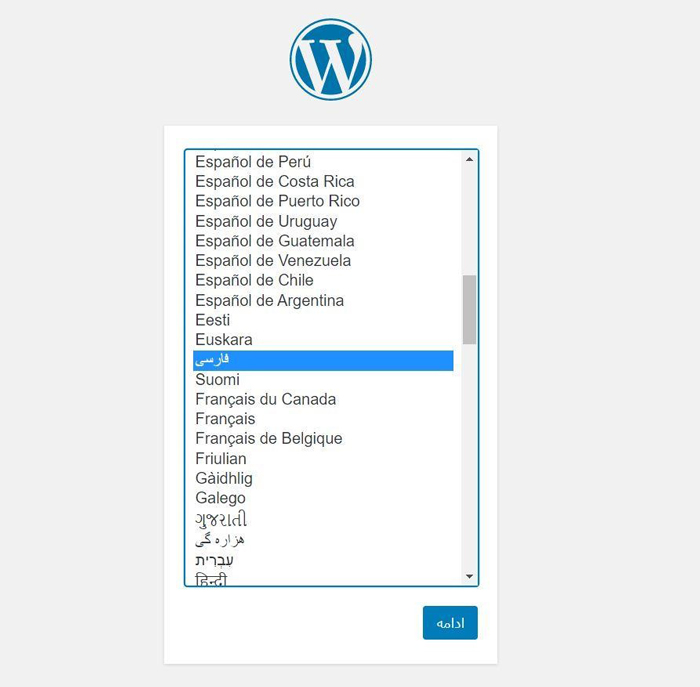
یک پیام مبنی بر خوش آمد گویی ظاهر خواهد شد که تمامی اطلاعات لازم برای تکمیل تنظیمات را به شما نشان خواهد داد. روی بزن بریم کلیک کنید.
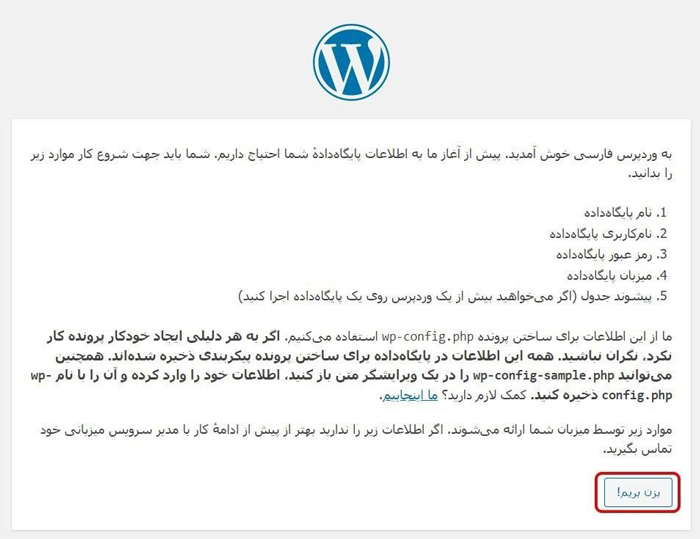
پس از کلیک، شما بلافاصله وارد صفحه تنظیمات دیتابیس می شوید.
در بخش نام پایگاه داده ها باید اسمی را که در زمان پیکربندی کردن پایگاه داده و وردپرس تنظیم کرده اید را وارد کنید. در این قسمت WordPressDB را وارد کنید.
در بخش مربوط به نام کاربری، باید همان نام کاربری MySQL را که در پایگاه داده تنظیم کرده بودید را تایپ کنید. در این جا باید userDB را وارد کنید.
در بخش رمزعبور باید رمزعبور پایگاه داده ای که قبلا ایجاد کرده اید را وارد کنید
در قسمت میزبان داده همانطور که مشاهده می کنید، به صورت پیش فرض روی localhost تنظیم شده است که توصیه ما این است که این تنظیمات را تغییر ندهید.
قسمت پیشوند جدول نیز روی wp است که باز هم تغییری ایجاد نکنید. کار شما در این جا تمام شد؛ حالا روی «فرستادن» کلیک کنید و به ادامه بروید.
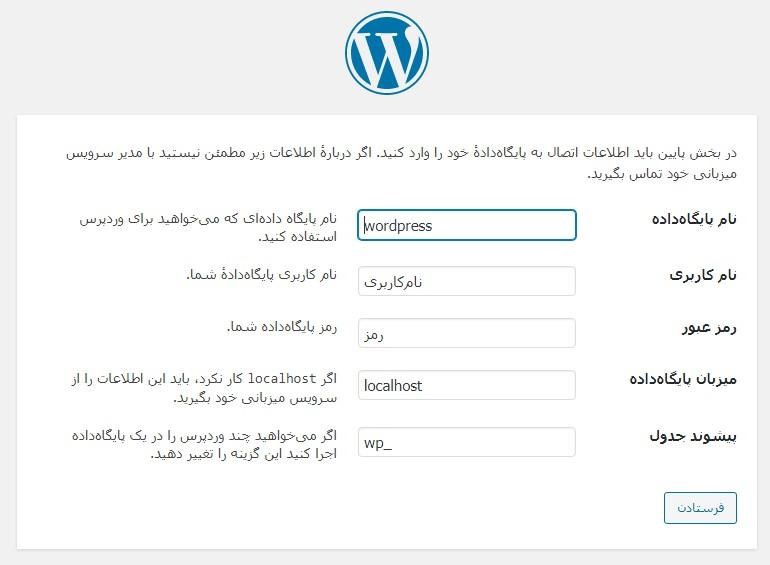
پس از این مرحله، یک پیام را مشاهده خواهید کرد مبنی بر اینکه وردپرس اکنون قادر است با پایگاه داده شما ارتباط برقرار کند. روی راه اندازی وردپرس کلیک کنید و به ادامه مرحله بروید.
در ادامه مشاهده خواهید کرد که به اطلاعات بیشتری در مورد سایتتان نیاز است.
عنوان سایت: در این قسمت باید نام سایتتان را وارد. البته برای سئو بهتر، توصیه می کنیم که همان نام دامنه ای که خریداری کرده اید را وارد کنید.
در قسمت نام کاربری، باید یک نام کاربری جدیدی را ایجاد کنید که برای وارد شدن به وردپرس و نیز داشبورد وردپرس استفاده می شود.
در قسمت رمز عبود هم سعی کنید که پسوردی قوی ایجاد کنید تا امنیت بیشتری را تامین کنید.
در قسمت ایمیل ها هم ایمیلی را وارد کنید که برای بروز رسانی ها و اعلان های وردپرس بتوانید از آن استفاده کنید.
در پایین گزینه ای را تحت عنوان قابلیت مشاهده موتورهای جستجو مشاهده می کنید؛ اگر شما نمی خواهید موتورهای جستجو سایت شما را تا زمان تکمیل ایندکس کنند، تیک این قسمت را بردارید (با این کار مقاله شما نوایندکس می شود و در نتایج جستجوی گوگل نشان داده نمی شود؛ البته اگر اطلاعاتی در این زمینه ندارید، به مقاله نوایندکس ما مراجعه کنید).
برای اتمام آن روی دکمه راه اندازی وردپرس کلیک کنید.
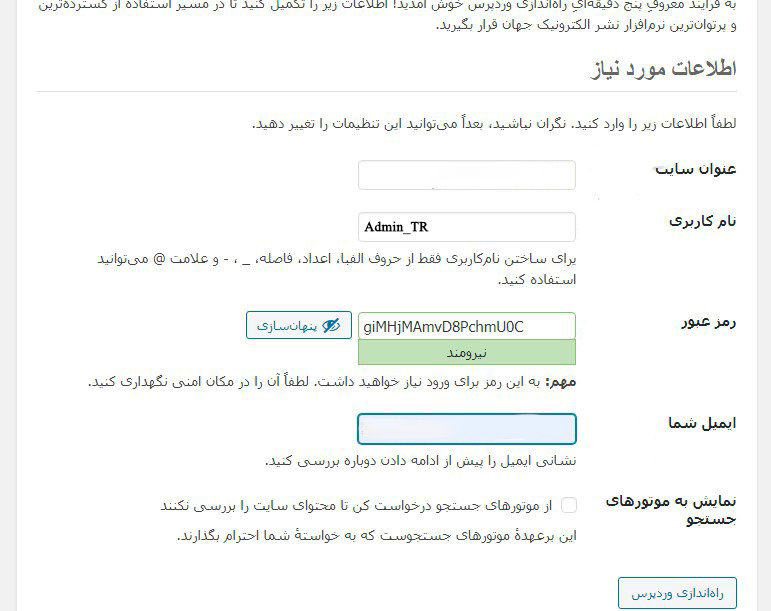
پیامی برایتان به نمایش در می آید که یک پیام موفقیت همراه با یک دکمه ورود است. با کلیک روی دکمه ورود می توانید به صورت مستقیم به داشبورد و وردپرس دسترسی داشته باشید.
می توانید به داشبورد مدیریت وردپرس دسترسی داشته باشید و افزونه ها و تم های دلخواهتان را نصب کنید و سایتتان را با سلیقه خودتان سفارشی کنید.
نحوه ویرایش دستی فایل wp-config.php
روش دیگری که گفتیم برای نصب وردپرس داریم، این است که به صورت دستی فایل wp-config.php را ویرایش کنید و آن را نصب کنید.
از دستور زیر می توانید برای تغییر دادن دایرکتوری کاری فعلی خودتان و دانلود کردن فایل آرشیو وردپرس استفاده کنید:
cd /tmpcurl -O https://wordpress.org/latest.tar.gzاز دستور زیر می توانید برای استخراج کردن فایل آرشیو خودتان استفاده کنید:
tar xzvf latest.tar.gzاز دستور زیر استفاده کنید و یک فایل htaccess را در پوشه /tmpایجاد کنید.
nano /tmp/wordpress/.htaccessکلیدهای CTRL+X و (در صورت نیاز Y و Enter) فشار دهید و ذخیره کنید.
حالا باید نام فایل پیکربندی نمونه وردپرس را که به صورت پیش فرض wp-config-sample.php نام دارد، تغییر دهید. دستور زیر برای تغییر دادن نام آن است:
mv /tmp/wordpress/wp-config-sample.php /tmp/wordpress/wp-config.phpبهتر است یک پوشه آپدیت را در مسیر /var/www/html ایجاد کنید تا در آینده با مشکلات مجوز مواجه نشوید. از کد زیر برای این کار استفاده کنید:
cd /var/www/htmlmkdir wp-content/updateاین دستور تنظیمات اولیه را تکمیل می کند و شما هم می توانید تمامی فایل ها را در دایرکتوری اصلی سند کپی کنید:
sudo cp -a /tmp/wordpress/. /var/www/wordpressدر نظر داشته باشید که مالکیت فایل های وردپرس را به کاربران و گروه های www-data تغییر بدهید؛ چرا که وب سرور آپاچی از آن ها استفاده می کند و شما باید برای تغییر این مالکیت دستور زیر را استفاده کنید:
sudo chown -R www-data:www-data /var/www/wordpressشما می توانید برای مجوز های صحیحی را برای دایرکتوری ها و فایل ها ایجاد کنید که کدهای زیر می تواند برایتان مفید باشد:
sudo find /var/www/wordpress/ -type d -exec chmod 750 {} \;sudo find /var/www/wordpress/ -type f -exec chmod 640 {} \;
برای آن که پیکربندی اولیه را انجام دهید، باید کلید های api وردپرس را تولید کنید. برای انجام دادن این کار دستور زیر را اجرا کنید:
curl -s https://api.wordpress.org/secret-key/1.1/salt/هربار که این دستور اجرا می شود، مقدار api های منحصر به فردی تولید می شود.
خروجی را کپی کنید و مقادیر ساخته شده را در فایل wp-config.php جایگذاری کنید. برای بازکردن و ویرایش کردن این فایل، از دستور زیر استفاده کنید:
nano /var/www/wordpress/wp-config.phpفایل wp-config.php جزئیات زیادی برای پیکربندی پایگاه داده دارد.
DB_NAME، DB_USER و DB_PASSWORD را در کد زیر با مقادیری که برای وردپرس تنظیم کرده اید، جایگزین کنید:
define('DB_NAME', 'WordPressDB');/** MySQL database username */define('DB_USER', 'WordPressUser');/** MySQL database password */define('DB_PASSWORD', 'DB_Password');در نهایت برای هفتمین خان رستم، این است که برای آپلود های وردپرس از طریق php، کد زیر را به انتهای فایل کانفیگ اضافه کنید:
define('FS_METHOD', 'direct');سخن آخر
بیشتر افرادی که سرور لینوکسی خریداری می کنند، از آن برای راه اندازی سایت استفاده می کنند. اوبونتو نیز یکی از توزیع های لینوکس است که می توانید از آن برای سیستم عامل و سرور استفاده کنید. نصب وردپرس روی اوبونتو به کمک LAMP ممکن است که نصب کردن آن کار سختی نیست و ما در این مقاله تمام موارد را به صورت گام به گام به شما آموزش داده ایم.
به خاطر داشته باشید که از کاربر روت یا یک کاربری که دسترسی sudo استفاده کنید؛ چرا که فرایند نصب به دسترسی مدیریت نیاز دارد. توصیه ما این است که از سرور های لینوکسی خارجی استفاده کنید تا در صورت نیاز به ثبت نام در سایت های خارجی مانند بایننس و فارکس، به راحتی و بدون مشکل مسدود شدن حساب این کار را انجام دهید. برای خرید سرور مجازی لینوکس می توانید به سایت ما مراجعه کنید.
در صورتی که سوالی داشته باشید، می توانید در قسمت نظرات با ما مطرح کنید.
سوالات متداول:
آیا تنها روی اوبونتو می توان وردپرس نصب کرد؟
خیر؛ شما می توانید روی توزیع های دیگر هم وردپرس را نصب کنید.